Eenvoudigste manieren om HEIC-foto's te repareren met de beste tools
HEIC-foto's zijn afbeeldingsindelingen die Windows niet kan openen. Hoewel het veelgebruikte afbeeldingen zijn vanwege hun hoge resolutie, met kleine bestandsgroottes, kun je ze alleen native openen op Apple-apparaten. Bovendien, als uw afbeelding gegevens heeft verloren of beschadigd is, heeft u een tool nodig waarmee u uw afbeelding kunt herstellen en de verloren gegevens kunt herstellen. Dit artikel helpt u de beste tool te kennen om uw HEIC-afbeelding op uw Windows-pc te openen en laat het u weten hoe HEIC-foto's te repareren moeiteloos.

Deel 1. Hoe u uw HEIC-afbeelding op uw Windows-pc kunt repareren en bekijken
U kunt uw HEIC-afbeelding niet op uw Windows-pc bekijken, ook al is uw afbeelding niet beschadigd. De beste optie voor u is dus om tools te gebruiken die uw HEIC-afbeelding kunnen bekijken of converteren naar andere afbeeldingsindelingen die Windows ondersteunt, zoals JPG en PNG. We zullen u dus de beste tools presenteren om een HEIC-afbeelding op uw Windows-pc te bekijken en hoe u uw HEIC-afbeelding naar JPG-afbeeldingsindeling kunt converteren.
Gebruik een converter
Aiseesoft HEIC Converter is een online HEIC-converter waarmee u uw HEIC-afbeelding naar JPG- of PNG-afbeeldingsindeling kunt converteren. Deze tool heeft een eenvoudige gebruikersinterface waardoor het een gebruiksvriendelijke tool is. Daarnaast kunt u de kwaliteit van uw afbeelding wijzigen bij het converteren van uw HEIC-afbeelding. Het kan ook de EXIF-gegevens van uw afbeelding behouden en deze naar andere afbeeldingsindelingen converteren. Bovendien kunt u deze tool gebruiken om HEIC-afbeeldingen naar JGP te converteren zonder iets te betalen.
Stap 1. Download de Aiseesoft HEIC-converter op uw pc. Volg het installatieproces en open de app.
Stap 2. Klik op de HEIC toevoegen knop om uw HEIC-afbeelding te uploaden naar de hoofdinterface van de software.
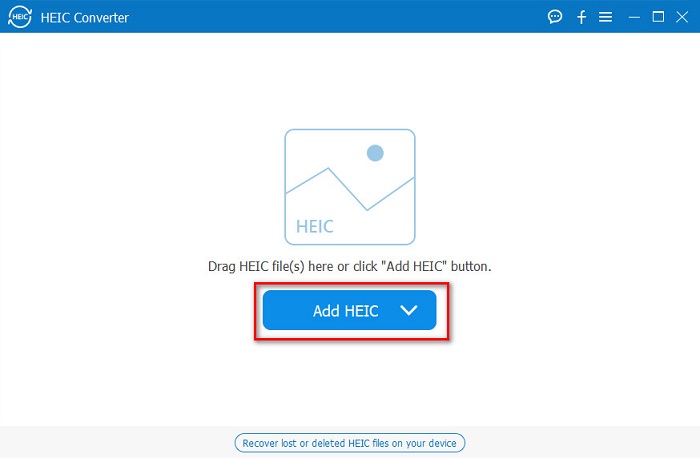
Stap 3. Selecteer vervolgens het uitvoerformaat door de vervolgkeuzeknop ernaast aan te vinken Formaat. En selecteer vervolgens het JPG/JPEG-beeldformaat.
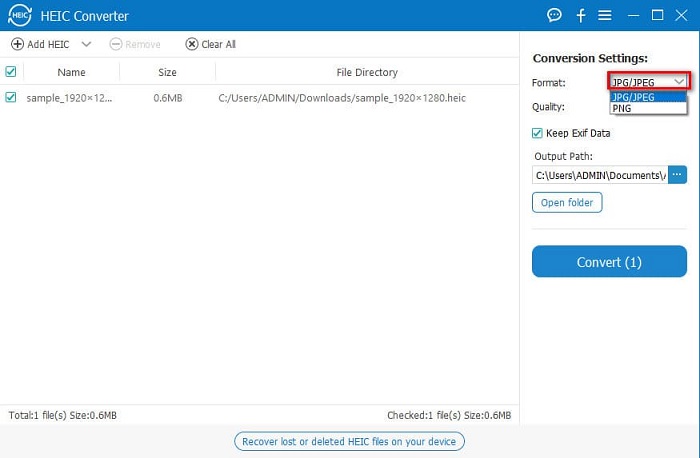
Stap 4. Klik ten slotte op de Converteren knop om uw HEIC-afbeelding naar JPG-afbeeldingsindeling te converteren.
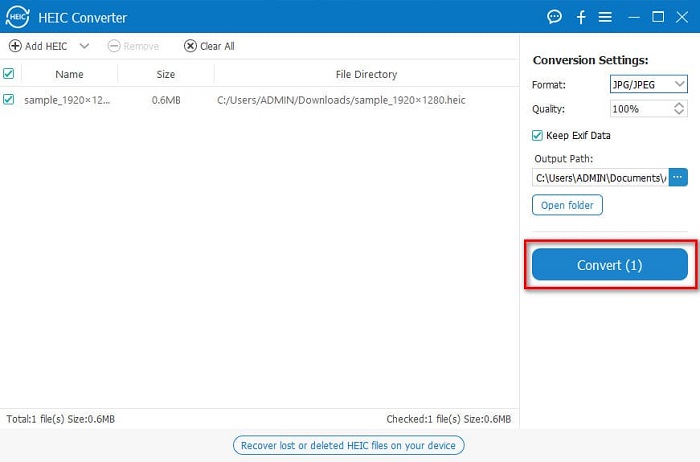
Door deze eenvoudige stappen te volgen, kunt u uw HEIC-afbeelding converteren naar JPG-afbeeldingsindeling om deze op uw Windows-apparaat te bekijken.
Verwant:
Hoe HEIC naar PNG te converteren
Hoe JPG naar HEIC te converteren
Gebruik een kijker
1. HEIC Image Viewer-decoder
HEIC Image Viewer-decoder is een HEIC-viewer-app waarmee u uw HEIC-afbeelding online kunt bekijken. Nadat u uw HEIC-afbeelding hebt bekeken of gedecodeerd, kunt u deze opslaan als een PNG- of JPG-afbeeldingsindeling. Daarnaast heeft het een eenvoudige interface om uw HEIC-afbeelding gemakkelijk te bekijken.
Stap 1. Zoek in de browser die u gebruikt HEIC Image Viewer-decoder. En laat in de hoofdsoftware-interface uw HEIC-afbeelding op het rechthoekige vak vallen of klik op de Kies documenten knop.

Stap 2. Vervolgens verschijnen uw computermappen waar u uw HEIC-afbeelding zult vinden, selecteer deze en klik op Open.
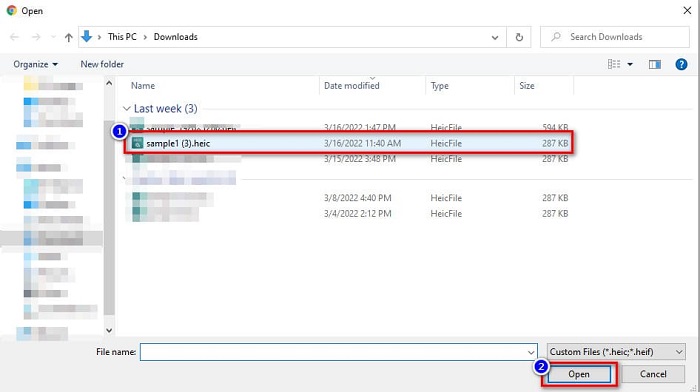
Stap 3. Wanneer u klaar bent met het uploaden van uw HEIC-afbeelding, kunt u nu uw afbeelding bekijken. Klik vervolgens op de Opslaan om uw HEIC-afbeelding op te slaan in een JPG-afbeeldingsindeling.
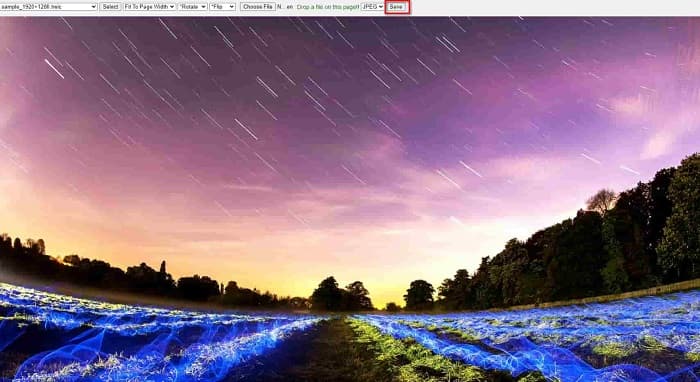
2. Comprimeer JPG.net
ComprimeerJPG.net is een online HEIC-viewer met een intuïtieve software-interface. Het is beschikbaar op mobiele apparaten, Windows-apparaten of tablets. Bovendien heeft het geen limiet voor de bestandsgrootte bij het bekijken van uw HEIC-afbeelding. Omdat het echter een webtoepassing is, kunt u een traag laadproces ervaren wanneer uw internetverbinding traag is. Niettemin gebruiken veel mensen deze online tool om hun HEIC-afbeeldingen te bekijken.
Stap 1. Zoeken ComprimeerJPG.net in uw browser en klik vervolgens op de site van de tool die op de pagina met zoekresultaten zal verschijnen. Klik in de hoofdsoftware-interface op de Kies documenten knop.

Stap 2. Vervolgens verschijnen uw computerbestanden, zoek vervolgens uw HEIC-afbeelding en selecteer deze. Nadat u uw HEIC-afbeelding hebt geselecteerd, klikt u op de Open knop om uw HEIC-afbeelding te uploaden.
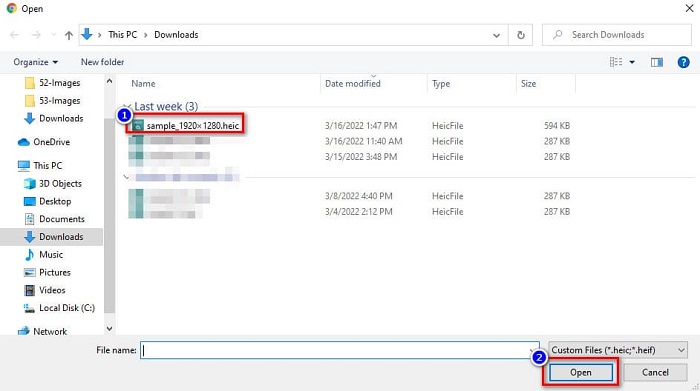
Stap 3. Ten slotte kunt u nu uw HEIC-afbeelding op uw Windows-pc bekijken.

Makkelijk toch? Door de hierboven genoemde online tools te volgen en te gebruiken, kunt u uw HEIC-afbeelding eenvoudig op uw Windows-pc bekijken.
Deel 2. Herstel HEIC-afbeelding die beschadigd is
Als uw HEIC-afbeelding niet kan worden geopend op uw Apple-apparaat, is er iets mis. Het meest voorkomende probleem dat veel mensen tegenkomen is het verlies van gegevens. Wanneer dit gebeurt, betekent dit dat uw afbeeldingsbestand beschadigd is. Dus wat u moet doen, is een tool gebruiken die uw verloren gegevens kan herstellen. In dit deel leert u hoe u de gegevens van uw HEIC-afbeelding kunt herstellen.
Gebruik de EaseUS Data Recovery Wizard
EaseUS-gegevensherstel Wizard is een softwaretool waarmee u tot 2 GB van uw verloren gegevens kunt herstellen. Deze tool is gebruiksvriendelijk omdat het alleen een eenvoudige gebruikersinterface heeft. Bovendien kan deze tool de opslag van uw apparaat scannen en zoeken naar een lijst met verloren bestanden. Hoewel u het gratis kunt gebruiken, kan de proefversie alleen de beschadigde bestanden lokaliseren, maar ze niet herstellen. U moet dus nog steeds de pro-versie van de applicatie aanschaffen. Desalniettemin is het een van de meest gebruikte tools voor gegevensherstel die u op internet zult vinden.
Voordelen
- Het kan tot 2 GB van uw verloren gegevens herstellen.
- Het heeft een intuïtieve gebruikersinterface.
- Beschikbaar op bijna alle mediaplatforms, inclusief Windows en Mac.
Nadelen
- U moet de pro-versie kopen om de verloren gegevens te herstellen.
Gebruik Recuva
Een ander hulpmiddel voor gegevensherstel dat u moet gebruiken, is: Recuva. Deze applicatie heeft een gebruiksvriendelijke software-interface, waardoor het een beginnersvriendelijke tool is. Wat indrukwekkend is aan deze tool, is dat het permanent verwijderde bestanden kan herstellen, die door het besturingssysteem zijn gemarkeerd als vrije ruimte. Bovendien kan het gegevens herstellen op uw USB-flashstations, harde schijven, geheugenkaarten en andere. Het heeft ook 32-bits en 64-bits versies.
Voordelen
- Het heeft een eenvoudige GUI.
- Hiermee kunt u gegevens herstellen op USB-flashstations, harde schijven, geheugenkaarten en andere opslagapparaten.
- Het kan uw bestanden die moeilijk te vinden zijn diep scannen.
Nadelen
- Koop de premium-app voordat u toegang krijgt tot de unieke functies.
Deel 3. Veelgestelde vragen over het repareren van HEIC-foto's
Wat kan HEIC-afbeeldingen openen zonder een tool van derden te gebruiken?
Aangezien Apple HEIC-afbeeldingen ontwikkelt, kunt u de HEIC-afbeeldingen native bekijken op elk Apple-apparaat.
Kan ik de gegevens van mijn HEIC-afbeelding op Mac herstellen?
Ja, dat kan. U kunt ook de hierboven genoemde hulpmiddelen gebruiken om de verloren gegevens van uw afbeelding te herstellen of als uw HEIC-afbeelding is beschadigd.
Kan ik andere afbeeldingsindelingen converteren naar een HEIC-afbeelding?
Ja. Met sommige tools kunt u andere afbeeldingsindelingen zoals JGP en PNG naar HEIC converteren. Het is dus mogelijk om JPG- en PNG-afbeeldingen naar HEIC-afbeeldingen te converteren.
Gevolgtrekking
Al met al is het niet zo ingewikkeld om HEIC-foto's te repareren als je de tools gebruikt die hierboven worden weergegeven. Door deze tools te gebruiken, kunt u de verloren gegevens van uw afbeelding herstellen en de schade herstellen. Maar als uw HEIC-afbeelding helemaal in orde is en u deze op uw Windows-apparaat wilt bekijken, dan is de beste manier voor u om uw HEIC-afbeelding naar een JPG-bestandsindeling te converteren met Aiseesoft HEIC-converter.



 Video Converter Ultimate
Video Converter Ultimate Scherm opnemer
Scherm opnemer



